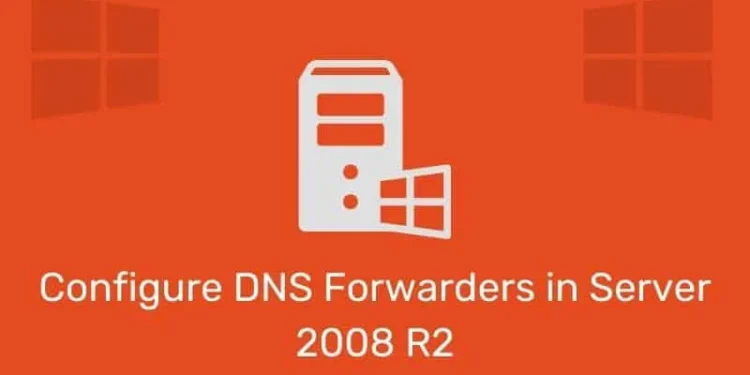Napadalec DNS je strežnik sistema domenskih imen (DNS), običajno v notranjem omrežju, ki se uporablja za posredovanje poizvedb DNS na strežnike DNS zunaj tega omrežja, za poizvedbe, ki jih prejme in se ne more rešiti sam.
S strežnikom 2008 in 2008 R2 lahko konfigurirate tudi svoj strežnik DNS za posredovanje poizvedb v skladu s posebnimi imeni domene z uporabo pogojnih usmerjevalnikov.
Z uporabo usmerjevalnika lahko upravljate z ločljivostjo imena za imena zunaj vašega omrežja, kot so imena gostiteljev na internetu, kar lahko izboljša učinkovitost ločljivosti imena za računalnike v vašem omrežju, tako da izkoristite predpomnilnik , ki je shranjen na ciljnem DNS sistemi.
Kako
Za dokončanje tega postopka je potrebno članstvo v skupini skrbnikov, skrbnikih DNS ali druge skupine z dovolj dovoljenj.
- Odprti upravitelj DNS .
- V drevesu konzole kliknite ustrezen strežnik DNS .
- V meniju Action kliknite Lastnosti .
- Na zavihku Surverders kliknite Uredi .
- V skladu z naslovi IP posredovanja strežnikov vnesite IP naslov navzgor in nato kliknite V redu .
- Po potrebi dodajte dodatne IPS .
Ni treba znova zagnati storitve DNS ali strežnika. Zahteve, ki jih prejme ta strežnik DNS, bodo posredovane na IP naslove, ki ste jih določili za te poizvedbe, ki jih ne more rešiti iz lastnega predpomnilnika ali iz katerega koli od njegovih iskalnih območij.